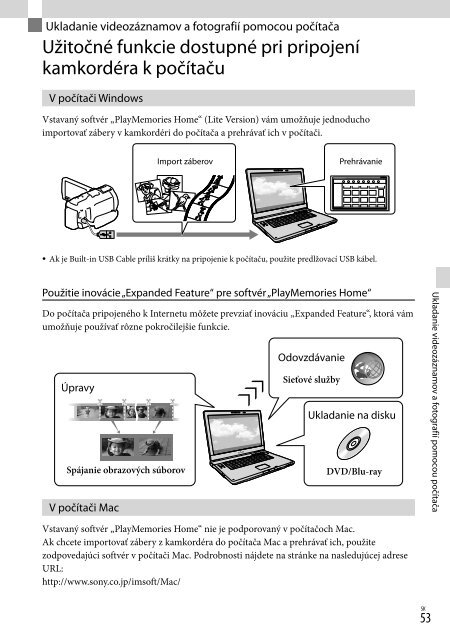Sony HDR-PJ760E - HDR-PJ760E Consignes d’utilisation Tchèque
Sony HDR-PJ760E - HDR-PJ760E Consignes d’utilisation Tchèque
Sony HDR-PJ760E - HDR-PJ760E Consignes d’utilisation Tchèque
You also want an ePaper? Increase the reach of your titles
YUMPU automatically turns print PDFs into web optimized ePapers that Google loves.
Príprava počítača so<br />
systémom (Windows)<br />
Operačný systém* 1<br />
Procesor* 4<br />
Procesor Intel Core Duo 1,66 GHz alebo<br />
rýchlejší, alebo procesor Intel Core 2 Duo<br />
1,66 GHz alebo rýchlejší (na spracovanie<br />
je však dostatočný pre nasledujúce operácie:<br />
import videozáznamov a fotografií do<br />
počítača<br />
vytvorenie disku Blu-ray, nahrávacieho<br />
disku AVCHD, videodisku DVD (pri<br />
vytváraní disku DVD konvertovaním<br />
Core Duo 1,66 GHz alebo rýchlejší)<br />
spracovanie iba videozáznamov v kvalite<br />
obrazu so štandardným rozlíšením (STD)<br />
Pamäť<br />
Pevný disk<br />
Displej<br />
Minimálne 1 024 × 768 bodov<br />
Ďalšie<br />
54 SK NTFS alebo systém exFAT.<br />
Krok 1 Kontrola systému počítača<br />
Microsoft Windows XP SP3* 2 /Windows Vista<br />
SP2* 3 /Windows 7 SP1<br />
videozáznamov vo formáte FX alebo FH sa<br />
vyžaduje procesor Intel Core 2 Duo 2,26 GHz<br />
alebo rýchlejší a na spracovanie videozáznamov<br />
vo formáte PS sa vyžaduje procesor Intel Core 2<br />
Duo 2,40 GHz alebo rýchlejší.)<br />
Procesor Intel Pentium III 1 GHz alebo rýchlejší<br />
obrazu v kvalite s vysokým rozlíšením<br />
(HD) na obraz v kvalite so štandardným<br />
rozlíšením (STD) sa vyžaduje procesor Intel<br />
Windows XP: 512 MB alebo viac (odporúča<br />
sa 1 GB alebo viac)<br />
Windows Vista/Windows 7: 1 GB alebo viac<br />
Potrebné miesto na inštaláciu na pevnom<br />
disku: Približne 500 MB (ak chcete vytvárať<br />
disky AVCHD, budete potrebovať minimálne<br />
10 GB voľného miesta, a ak chcete vytvárať<br />
disky Blu-ray, budete potrebovať 50 GB<br />
voľného miesta.)<br />
Port USB (tento port musí byť k dispozícii ako<br />
štandardný port Hi-Speed USB (kompatibilný<br />
so štandardom USB 2.0)), napaľovačka<br />
diskov Blu-ray/DVD. Ako systém súborov na<br />
pevnom disku sa odporúča používať systém<br />
* 1 Vyžaduje sa štandardná inštalácia. Nedá sa<br />
zaručiť, že na uvedené účely bude možné použiť<br />
počítač s inovovaným operačným systémom<br />
alebo počítač umožňujúci spustenie viacerých<br />
operačných systémov.<br />
* 2 64-bitové vydania a verzia Starter (Edition)<br />
nie sú podporované. Na používanie funkcie<br />
vytvárania diskov je potrebné rozhranie<br />
Windows Image Mastering API (IMAPI),<br />
verzia 2.0 alebo novšia.<br />
* 3 Verzia Starter (Edition) nie je podporovaná.<br />
* 4 Odporúča sa používať rýchlejší procesor.<br />
<br />
Poznámky<br />
Nezaručujeme, že môžete použiť ľubovoľný<br />
počítač bez ohľadu na prostredie v počítači.<br />
Krok 2 Inštalácia vstavaného<br />
softvéru „PlayMemories Home“<br />
1<br />
2<br />
Zapnite počítač.<br />
<br />
<br />
Prihláste sa ako správca, aby ste mohli<br />
inštalovať.<br />
Pred inštaláciou softvéru zatvorte všetky<br />
spustené aplikácie v počítači.<br />
Pomocou Built-in USB cable<br />
pripojte kamkordér k počítaču<br />
a potom na obrazovke LCD<br />
kamkordéra vyberte položku<br />
[USB Connect].<br />
Pri použití systému Windows 7: Otvorí sa<br />
okno Device Stage.<br />
Pri použití systému Windows XP/<br />
Windows Vista: Zobrazí sa sprievodca<br />
automatickým prehrávaním.